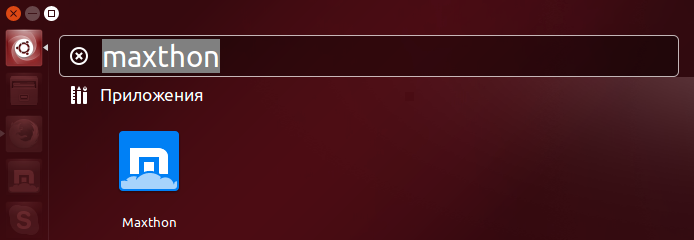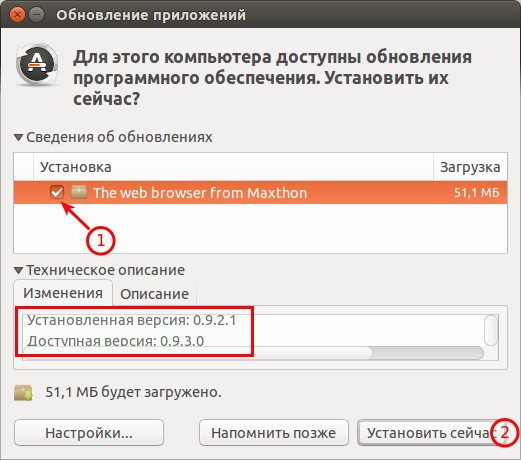Showing posts with label Beta. Show all posts
Как установить тестируемую версию Google Chrome (beta) в Ubuntu/Linux Mint

Установить тестируемую версию Google Chrome в Ubuntu/Linux Mint можно легко двумя способами:
1. Способ - Терминальный
2. Способ - Графический
Примечание 1. Если стабильную версию Google Chrome можно установить в Ubuntu/Linux Mint с официального сайта Google, выбрав deb пакет согласно архитектуры вашей системы/компьютера - 32-bit или 64-bit, то для установки тестируемой версии (beta) необходимо прежде всего подключить репозиторий (хранилище) Google Chrome, а затем установить сам пакет с приложением.
Итак приступим
1. Способ - Терминальный
Откройте терминал (Ctrl+Alt+T) и выполните команды, приведённые ниже в инструкции.
Подключаем репозиторий:
sudo sh -c 'echo "deb http://dl.google.com/linux/chrome/deb/ stable main" >> /etc/apt/sources.list.d/google-chrome.list'
Добавьте ключ к репозиторию:
wget -q -O - https://dl-ssl.google.com/linux/linux_signing_key.pub | sudo apt-key add -
Обновите систему:
sudo apt-get update
И последнее. Установка тестируемой версии Google Chrome - beta:
sudo apt-get install google-chrome-beta
2. Способ - Графический
Для установки Google Chrome в графическом варианте (в картинках), необходимо чтобы у вас был установлен инструмент настройки системы - Ubuntu Tweak. Если ещё не установлен, то выполните следующие команды:
sudo add-apt-repository ppa:tualatrix/next
sudo apt-get update
sudo apt-get install ubuntu-tweak
После установки, вы найдёте Ubuntu Tweak: Меню ->Приложения ->Персональные.
Откройте его в вкладке Приложения ->Browser:
Кликните на кнопке Google Chrome Beta, активируйте единственный пункт Google Chrome Official Source и введите свой пароль, после чего на экране должно отобразится всплывающее извещение, оповещающее вас о том, что "Был включён новый источник":
Нажмите на кнопке Обновить и дождитесь окончания обновления источников. По окончании обновления, эта же кнопка должна теперь отображать надпись - Установить:
Кликните Установить, введите свой пароль и Enter (или Аутентифицировать), после чего начнётся установка:
На этом установка Google Chrome Beta закончена:
После выполнения инструкции любого из двух вариантов, вы можете пользоваться Google Chrome Beta:
Возврат к стабильной версии Google Chrome
Если по каким-то причинам вас не устраивает бета версия, вы всегда можете вернуться к стабильной версии.
Выполните эту команду в терминале:
sudo apt-get install google-chrome-stable
Данная команда удалит Google Chrome Beta и установит Google Chrome Stable.
Вот всё.
Удачи.
Если у вас появились вопросы, обращайтесь на наш форум: http://compizomania.54672.x6.nabble.com/
Wednesday, 6 July 2016
Posted by israelsexyhot
Установить драйвер AMD Catalyst 13.8 Beta 2 в системы Linux

Драйвер AMD Catalyst 13.8 Beta 2 для Linux был выпущен недавно с некоторыми улучшениями по сравнению с предыдущей версией и следующими новыми возможностями:
Поддержка OpenGL 4.3
Поддержка ядра Kernel 3.10
Поддержка SLED 11 SP3
И многочисленными исправлениями.
Системные требования для AMD Catalyst 3.8 Beta 2:
Xorg/X-сервер 7.4 и новее
Ядро Kenrel 2.6 и новее
glib версии 2.2 или 2.3
Поддержка POSIX Shared Memory
Полный список улучшений и исправлений, приведенный в релизе AMD Catalyst 13.8 Beta 2 см. в официальном списке изменений.
Установка драйвера AMD Catalyst 13.8 Beta 2 в системы Linux
Выполните данную последовательность команд в терминале:
wget -c www2.ati.com/drivers/beta/amd-catalyst-13.8-beta2-linux-x86.x86_64.zip
unzip amd-catalyst-13.8-beta2-linux-x86.x86_64.zip
sudo chmod +x amd-catalyst-13.8-beta2-linux-x86.x86_64.run
sudo ./amd-catalyst-13.8-beta2-linux-x86.x86_64.run
Чтобы задействовать драйвер, перезагрузите компьютер.
Удачи.
Если у вас появились вопросы, обращайтесь на наш форум: http://compizomania.54672.x6.nabble.com/
Posted by israelsexyhot
Pear OS 8 Beta 1 доступна для тестирования

26 августа стала доступной для загрузки и тестирования первая бета-версия предстоящего релиза Pear OS 8.
Pear OS 8 Beta 1 основана на пакетной базе Ubuntu 13.04 и ядре Linux 3.8.0-29.
Pear OS 8 Beta 1 включает в себя обновленную тему оформления и тему значков Pear OS 8, а также новый логотип, и обновленную тему заставки Plymouth.





Кроме того в пакет приложений Pear OS 8 входит:
My Pear 6
Clean My Pear 2
Pear Cloud
Pear PPA Manager 3
Pear Security
Pear Contacts
My Theater
Pear System Info
Miro заменили на Musique
Желающие загрузить и протестировать Pear OS 8 Beta 1, могут сделать это по одной из следующих ссылок:
32-bit: pearos8-beta1-32.iso
64-bit: pearos8-beta1-64.iso
Источник: http://pearlinux.fr/
Удачи.
Pear OS 8 Beta 2 доступна для тестирования

Pear OS - французский дистрибутив Linux, основанный на Ubuntu. Разработчики постарались максимально приблизить интерфейс системы к Mac OS. Pear OS использует различные передовые технологии, чтобы сделать работу на компьютере максимально удобной. На рабочем столе располагается панель быстрого запуска, позволяющая запускать приложения одним кликом. Launchpad - это меню, где находятся все установленные программы.
Pear OS 8 Beta 2 основана на пакетной базе Ubuntu 13.04 и ядра 3.8.0-30.
3.8.0-30#sthash.oi1wuE39.dpuf
ядро 3.8.0-30
ядро 3.8.0-30

В пакет приложений Pear OS 8 входит:
My Pear 6
Clean My Pear 2
Pear Cloud
Pear PPA Manager 3
Pear Security
Pear Contacts
My Theater
Pear System Info
Miro заменили на Musique
Желающие загрузить и протестировать Pear OS 8 Beta 2, могут сделать это по одной из следующих ссылок:
64-bit: pearos8-beta2-64.iso
64-bit Torrent : pearos8-beta2-64 torrent
32-bit Torrent : pearos8-beta2-32-torrent
Источник: http://pearlinux.fr/pear-os-8-beta-2/
Удачи в тестировании.
Ubuntu 13.10.Beta 2 (Final Beta) доступна для загрузки
 Разработчики Canonical выпустили вторую бета-версию Ubuntu13.10. Фактически это релиз-кандидат, т.к. теперь все новые разработки "заморожены" и будут вестись только отладочные работы того, что есть в настоящий момент и то, что мы найдем в стабильном релизе 17 октября.
Разработчики Canonical выпустили вторую бета-версию Ubuntu13.10. Фактически это релиз-кандидат, т.к. теперь все новые разработки "заморожены" и будут вестись только отладочные работы того, что есть в настоящий момент и то, что мы найдем в стабильном релизе 17 октября.В основном в данном релизе был сделан упор на разработку приложений и подгонку системы под мобильные устройства - Ubuntu Touch, но это не значит, что в релизе 13.10 нет ни чего нового для декстопного варианта или обычных компьютеров.
Новое в Ubuntu 13.10
Прежде всего хотелось бы отметить, что при установке системы добавлен параметр вхождения в аккаунт Ubuntu One (облачный сервис Ubuntu), либо новая регистрация, но он не является обязательным и его можно пропустить, нажав на кнопку Login in later (войти позже):
Unity Smart Scopes – семантический (по смыслу слова) веб-поиск в меню Dash:
Включение или отключение плагинов поиска в меню Dash:
Изменён индикатор раскладки клавиатуры и его настройки, которые стали проще:
Изменился внешний вид темы по умолчанию - Ambiance:
Изменился значок инструмента Отчет об ошибках Ubuntu:
Сочетание клавиш Alt+Tab для выбора открытых приложений из миниатюр, теперь сохраняет указатель на экране, что позволяет перемещаться между миниатюрами, а также пользоваться прокруткой колёсика мышки для перемещения между ними. Правый клик на миниатюре увеличивает её:
Firefox версии 24 остался браузером по умолчанию:
LibreOffice версии 4.1.2
Ядро 3.11.0-8. Ubuntu Linux
Загрузить Ubuntu 13.10 Beta 2 (Final Beta) можно по ссылке ниже:
А также загрузки собратьев Ubuntu:
Kubuntu 13.10 Beta 2
Xubuntu 13.10 Beta 2
Lubuntu 13.10 Beta 2
Ubuntu GNOME 13.10 Beta 2
Удачного вам тестирования.
Posted by israelsexyhot
Pear OS 8 Beta 3 доступна для тестирования.
 Это последняя бета до выхода финальной версии Pear OS 8.
Это последняя бета до выхода финальной версии Pear OS 8.Pear OS - французский дистрибутив Linux, основанный на Ubuntu. Разработчики постарались максимально приблизить интерфейс системы к Mac OS. Pear OS использует различные передовые технологии, чтобы сделать работу на компьютере максимально удобной. На рабочем столе располагается панель быстрого запуска, позволяющая запускать приложения одним кликом. Launchpad - это меню, где находятся все установленные программы.
Pear OS 8 Beta 3 основана на пакетной базе Ubuntu 13.04 и ядре 3.8.0-31.
Желающие загрузить и протестировать Pear OS 8 Beta 3, могут сделать это по одной из следующих ссылок:
32 bit: pearos8-beta3-32.iso - 1.2ГБ
64 bit: pearos8-beta3-64.iso - 1.1ГБ
Источник: http://pearlinux.fr/pear-os-8-beta-3-rc/
Удачного тестирования.
Установить TeamViewer 9 (beta) в Ubuntu/Linux Mint
TeamViewer всего за несколько секунд устанавливает соединение с любым ПК или сервером в мире. Вы можете удалённо управлять компьютером вашего партнёра так, словно вы сидите за ним.
Многие люди нуждаются в таком виде доступа из-за разных причин, например для оказания техподдержки своим друзьям или коллегам, также не стоит забывать про администрирование различных серверов.
Установление связи
Для установления связи TeamViewer должен быть запущен на обеих машинах. При запуске TeamViewer генерируется ID компьютера и пароль. Чтобы установить связь между компьютерами, клиент-оператор должен связаться с удаленным оператором и узнать его логин и пароль, а затем ввести их в клиент-TeamViewer.
Удалённое управление/поддержка
Мгновенная удалённая поддержка – нет необходимости в установке со стороны клиента. Удалённое обслуживание – круглосуточный доступ к удалённым компьютерам и серверам. Удалённый доступ – доступ к данным и приложениям в любом месте, в любое время. Домашний офис – доступ к офисному компьютеру из дома.
Установка TeamViewer 9 (beta)
Для установки TeamViewer 9 (beta) в Ubuntu/Linux Mint, выполните следующие команды в терминале:
Для систем 32-bit:
cd /tmp && wget download.teamviewer.com/download/version_9x/teamviewer_linux.deb && sudo dpkg -i teamviewer_linux.deb
sudo apt-get install -f
Для систем 64-bit:
cd /tmp && wget download.teamviewer.com/download/version_9x/teamviewer_linux_x64.deb && sudo dpkg -i teamviewer_linux_x64.deb
sudo apt-get install -f
После установки вы найдёте TeamViewer 9 в программах Интернет.
Посмотрите этот короткий видеообзор программы Team Viewer:
Источник: http://www.teamviewer.com/ru
Удачи.
Ubuntu 14.04 Beta 1 доступна для загрузки
Согласно графику опубликованному в официальном Ubuntu wiki стала доступной для загрузки Ubuntu 14.04 Beta 1, в также восьми другим дистрибутивам, основанных на пакетной базе Ubuntu:
- Kubuntu 14.04 Beta 1
- Ubuntu GNOME 14.04 Beta 1
- Xubuntu 14.04 beta 1
- Lubuntu 14.04 beta 1
- Edubuntu 14.04 beta 1
- Ubuntu Kylin 14.04 beta 1
- Ubuntu Cloud 14.04 beta 1
- Ubuntu Studio 14.04 beta 1
Примечание. В этой связи хотелось бы напомнить, что начиная с релиза Ubuntu 14.04 все beta и alpha релизы классифицированы таким образом для разработчиков. Простому пользователю, тестирующему Ubuntu 14.04 нет необходимости в специальной загрузке и переустановке дистрибутива, т.к. они получат beta 1 с регулярными обновлениями системы.
Загрузить Ubuntu 14.04 Beta 1:
Kubuntu 14.04 Beta 1
Ubuntu GNOME 14.04 Beta 1
Xubuntu 14.04 бета 1
Lubuntu 14.04 бета 1
Edubuntu 14.04 бета 1
Ubuntu Kylin 14.04 бета 1
Ubuntu Cloud 14.04 бета 1
Ubuntu Studio 14.04 бета 1
Ubuntu GNOME 14.04 Beta 1
Xubuntu 14.04 бета 1
Lubuntu 14.04 бета 1
Edubuntu 14.04 бета 1
Ubuntu Kylin 14.04 бета 1
Ubuntu Cloud 14.04 бета 1
Ubuntu Studio 14.04 бета 1
В соответствии с графиком выпуска Ubuntu 14.04 LTS, следующая beta выйдет 27 марта. Версия Release Candidate - 10 апреля, финальный релиз Ubuntu 14.04 должен выти 17 апреля.
Удачи в тестировании.
Обновление Ubuntu 14.04 до Beta 1
После регулярных обновлений Ubuntu 14.04 до Beta 1 в системе произошли некоторые изменения. http://compizomania.blogspot.com/
1. Firefox теперь сразу "приобрёл" версию 28:
2. Ядро - 3.13.0-13-generic:
3. В параметрах звука появилась дополнительная опция позволяющая увеличивать громкость воспроизведения до 150%:
Примечание. Правда эта опция с оговоркой при увеличении громкости до 150%: may distort sound, что в переводе означает - может привести к искажению звука.
4. LibreOffice также обновился до версии 4.2.1:
5. Большинство стандартных приложений обновлены до версии Gnome 3.10:
6. В трее отобразился дополнительный индикатор управления сетью, где можно переключиться с Проводного соединения на Мобильное, при условии подключения смартфона:
P.S. В целом система стала работать намного стабильнее и выводить меньше ошибок о неправильной работе того или иного приложения. http://compizomania.blogspot.com/
Удачи.
1. Firefox теперь сразу "приобрёл" версию 28:
2. Ядро - 3.13.0-13-generic:
3. В параметрах звука появилась дополнительная опция позволяющая увеличивать громкость воспроизведения до 150%:
Примечание. Правда эта опция с оговоркой при увеличении громкости до 150%: may distort sound, что в переводе означает - может привести к искажению звука.
4. LibreOffice также обновился до версии 4.2.1:
5. Большинство стандартных приложений обновлены до версии Gnome 3.10:
6. В трее отобразился дополнительный индикатор управления сетью, где можно переключиться с Проводного соединения на Мобильное, при условии подключения смартфона:
P.S. В целом система стала работать намного стабильнее и выводить меньше ошибок о неправильной работе того или иного приложения. http://compizomania.blogspot.com/
Удачи.
Облачный браузер Maxthon для Linux обновился до версии V0.9.2.1 Beta
Браузер Maxthon использует уникальный двухдвижковый дизайн, совмещая Webkit и Trident. Быстрый и эффективный, он мгновенно и правильно открывает любые страницы. Лучшая поддержка HTML5 и комплекс оригинальных возможностей, которых нет больше ни у кого, позволяют пользователям Maxthon легко делиться файлами и отправлять их на различные устройства и платформы. http://compizomania.blogspot.com/
Для тех кто ещё не знаком с возможностями браузера Maxthon:
Облачные сервисы Maxthon
Передача через Облако: поддерживает отправку текста, рисунков, сайтов/ссылок и вкладок на устройства под управлением iOS, Android и Mac.
Поделиться через Облако: делитесь веб-контентом с друзьями через Облако Maxthon.
Загрузка в Облако: поддерживает закачку файлов различных форматов и загружает их в "Моё Облако" для создания резервных копий на любых устройствах.
Вкладки в Облаке: позволяют вам продолжить работу с того места, где вы остановились, автоматически передавая вкладки браузера на устройства с iOS, Android и Mac.
Облачная синхронизация: автоматически копирует данные аккаунта (закладки, настройки, логины-пароли и другое содержимое) на другие устройства.
Удобства веб-навигации
Автозаполнение: Maxthon надежно сохраняет логины и пароли посещаемых сайтов, заполняя их при повторном посещении.
Ad-Охотник: удаляет рекламу в один клик и автоматически блокирует всплывающие окна.
Изолированные окна: пользователи и геймеры могут одновременно войти в несколько аккаунтов на одном сайте.
Снифер ресурсов: извлекает все фото, встроенные в страницу видео и аудиофайлы, позволяя скачать их в один клик.
Облачный Блокнот: сохраняет текстовые заметки и позволяет получить к ним доступ где и когда угодно. Доступна синхронизация между Windows и Android.
Опция "Не следить" помогает защититься от слежения рекламных сетей и маячков.
Центр расширений
Доступны разнообразные дополнения для развлечений, информации и социальных медиа.
Расширения легко устанавливать и можно управлять ими в один клик.
Что нового в версии Maxthon 0.9.2.1 Beta
1. Обновление до Chromium 34. Теперь вы можете увидеть приложения, нажав на значок в верхнем левом углу.
2. Будет использоваться flash-плагин Chrome, если он установлен, в противном случае все равно будет использоваться версия 11.2 от Adobe.
3. После установки в Gnome и Fedora, и первого закрытия окна будет задан вопрос хотите ли вы создать значок Maxthon на рабочем столе.
4. В этой версии удалено расширение Adblock, которое приводило к некоторому замедлению загрузки страниц.
5. Данная версия более русифицирована.
Установка Maxthon 0.9.2.1 Beta в Ubuntu/Linux Mint и производные
Примечание. Если вы ранее устанавливали браузер Maxthon, то предыдущую версию необходимо удалить, т.к. она вызывает конфликт пакетов. Откройте терминал и выполните команду на удаление:
sudo apt-get purge maxthon-browser
В настоящий момент у Maxthon пока нет репозитория и загрузить его можно только deb файлом с ЭТОЙ страницы или выполнить одну из следующих команд в терминале, выбрав архитектуру своей системы:
Для 32-bit:
cd /tmp && wget http://dl.maxthon.com/linux/deb/packages/i386/maxthon-browser-beta_0.9.2.1_i386.deb && sudo dpkg -i maxthon-browser-beta_0.9.2.1_i386.deb
Для 64-bit:
cd /tmp && wget http://dl.maxthon.com/linux/deb/packages/amd64/maxthon-browser-beta_0.9.2.1_amd64.deb && sudo dpkg -i maxthon-browser-beta_0.9.2.1_amd64.deb
По окончании установки, вы найдёте Maxthon в программах Интернет или поиском в меню:
Удаление Maxthon из системы
Если вы решили удалить Maxthon из системы, выполните эту команду:
sudo apt-get purge maxthon-browser
Источник: http://forum.maxthon.com/ http://compizomania.blogspot.com/
Удачи.
Для тех кто ещё не знаком с возможностями браузера Maxthon:
Облачные сервисы Maxthon
Передача через Облако: поддерживает отправку текста, рисунков, сайтов/ссылок и вкладок на устройства под управлением iOS, Android и Mac.
Поделиться через Облако: делитесь веб-контентом с друзьями через Облако Maxthon.
Загрузка в Облако: поддерживает закачку файлов различных форматов и загружает их в "Моё Облако" для создания резервных копий на любых устройствах.
Вкладки в Облаке: позволяют вам продолжить работу с того места, где вы остановились, автоматически передавая вкладки браузера на устройства с iOS, Android и Mac.
Облачная синхронизация: автоматически копирует данные аккаунта (закладки, настройки, логины-пароли и другое содержимое) на другие устройства.
Удобства веб-навигации
Автозаполнение: Maxthon надежно сохраняет логины и пароли посещаемых сайтов, заполняя их при повторном посещении.
Ad-Охотник: удаляет рекламу в один клик и автоматически блокирует всплывающие окна.
Изолированные окна: пользователи и геймеры могут одновременно войти в несколько аккаунтов на одном сайте.
Снифер ресурсов: извлекает все фото, встроенные в страницу видео и аудиофайлы, позволяя скачать их в один клик.
Облачный Блокнот: сохраняет текстовые заметки и позволяет получить к ним доступ где и когда угодно. Доступна синхронизация между Windows и Android.
Опция "Не следить" помогает защититься от слежения рекламных сетей и маячков.
Центр расширений
Доступны разнообразные дополнения для развлечений, информации и социальных медиа.
Расширения легко устанавливать и можно управлять ими в один клик.
Что нового в версии Maxthon 0.9.2.1 Beta
1. Обновление до Chromium 34. Теперь вы можете увидеть приложения, нажав на значок в верхнем левом углу.
2. Будет использоваться flash-плагин Chrome, если он установлен, в противном случае все равно будет использоваться версия 11.2 от Adobe.
3. После установки в Gnome и Fedora, и первого закрытия окна будет задан вопрос хотите ли вы создать значок Maxthon на рабочем столе.
4. В этой версии удалено расширение Adblock, которое приводило к некоторому замедлению загрузки страниц.
5. Данная версия более русифицирована.
Установка Maxthon 0.9.2.1 Beta в Ubuntu/Linux Mint и производные
Примечание. Если вы ранее устанавливали браузер Maxthon, то предыдущую версию необходимо удалить, т.к. она вызывает конфликт пакетов. Откройте терминал и выполните команду на удаление:
sudo apt-get purge maxthon-browser
В настоящий момент у Maxthon пока нет репозитория и загрузить его можно только deb файлом с ЭТОЙ страницы или выполнить одну из следующих команд в терминале, выбрав архитектуру своей системы:
Для 32-bit:
cd /tmp && wget http://dl.maxthon.com/linux/deb/packages/i386/maxthon-browser-beta_0.9.2.1_i386.deb && sudo dpkg -i maxthon-browser-beta_0.9.2.1_i386.deb
Для 64-bit:
cd /tmp && wget http://dl.maxthon.com/linux/deb/packages/amd64/maxthon-browser-beta_0.9.2.1_amd64.deb && sudo dpkg -i maxthon-browser-beta_0.9.2.1_amd64.deb
По окончании установки, вы найдёте Maxthon в программах Интернет или поиском в меню:
Удаление Maxthon из системы
Если вы решили удалить Maxthon из системы, выполните эту команду:
sudo apt-get purge maxthon-browser
Источник: http://forum.maxthon.com/ http://compizomania.blogspot.com/
Удачи.
Облачный браузер Maxthon для Linux обновился до версии 0.9.3.0 Beta
Maxthon, (официально называется Облачный браузер Maxthon, изначально известный как MyIE2,) — это бесплатный веб-браузер для Windows, OS X и Linux (beta), разработанный в Китае компанией Maxthon Ltd. Мобильная версия браузера также доступна на платформах iOS, Android и Windows Phone. http://compizomania.blogspot.com/
Скорее всего обновление до версии 0.9.3.0 Beta можно назвать корректирующим, т.к. при установке предыдущей версии браузера Maxthon 0.9.2.1 Beta и Chromium 34 невозможно было установить некоторые дополнения, такие, например, как Adblock и др. Теперь же в новой корректирующей версии 0.9.3.0 произошли следующие изменения:
1. Maxthon понижен до версии Chromium 33 для лучшей совместимости с расширениями.
2. Не будет делать повторный запрос для создания значка на рабочем столе, если ранее он уже был создан.
И хотя у браузера Maxthon для Linux в настоящее время нет своего репозитория, но после его установки deb пакетом автоматически в системе приходят обновления до новой версии. Так, например, после установки версии браузера Maxthon 0.9.2.1 Beta, пользователи должны получить обновление до версии 0.9.3.0 Beta.
После первого выхода обновления браузер отказывался запускаться и приходилось вновь возвращаться к версии Maxthon 0.9.2.1 Beta. В настоящее время данная ошибка в новой версии 0.9.3.0 Beta исправлена разработчиками и можно смело обновляться:
Установка Maxthon
Если у вас ранее не был установлен браузер Maxthon, то установить его можно одной из следующей команд в терминале, согласно вашей системы:
Для 32-bit:
cd /tmp && wget http://dl.maxthon.com/linux/deb/packages/i386/maxthon-browser-beta_0.9.3.0_i386.deb && sudo dpkg -i maxthon-browser-beta_0.9.3.0_i386.deb
Для 64-bit:
cd /tmp && wget http://dl.maxthon.com/linux/deb/packages/amd64/maxthon-browser-beta_0.9.3.0_amd64.deb && sudo dpkg -i maxthon-browser-beta_0.9.3.0_amd64.deb
Удаление Maxthon
Откройте терминал и выполните команду на удаление:
sudo apt-get purge maxthon-browser-beta
Источник: http://forum.maxthon.com/thread-8790-1-1.html http://compizomania.blogspot.com/
Удачи.
Скорее всего обновление до версии 0.9.3.0 Beta можно назвать корректирующим, т.к. при установке предыдущей версии браузера Maxthon 0.9.2.1 Beta и Chromium 34 невозможно было установить некоторые дополнения, такие, например, как Adblock и др. Теперь же в новой корректирующей версии 0.9.3.0 произошли следующие изменения:
1. Maxthon понижен до версии Chromium 33 для лучшей совместимости с расширениями.
2. Не будет делать повторный запрос для создания значка на рабочем столе, если ранее он уже был создан.
И хотя у браузера Maxthon для Linux в настоящее время нет своего репозитория, но после его установки deb пакетом автоматически в системе приходят обновления до новой версии. Так, например, после установки версии браузера Maxthon 0.9.2.1 Beta, пользователи должны получить обновление до версии 0.9.3.0 Beta.
После первого выхода обновления браузер отказывался запускаться и приходилось вновь возвращаться к версии Maxthon 0.9.2.1 Beta. В настоящее время данная ошибка в новой версии 0.9.3.0 Beta исправлена разработчиками и можно смело обновляться:
Установка Maxthon
Если у вас ранее не был установлен браузер Maxthon, то установить его можно одной из следующей команд в терминале, согласно вашей системы:
Для 32-bit:
cd /tmp && wget http://dl.maxthon.com/linux/deb/packages/i386/maxthon-browser-beta_0.9.3.0_i386.deb && sudo dpkg -i maxthon-browser-beta_0.9.3.0_i386.deb
Для 64-bit:
cd /tmp && wget http://dl.maxthon.com/linux/deb/packages/amd64/maxthon-browser-beta_0.9.3.0_amd64.deb && sudo dpkg -i maxthon-browser-beta_0.9.3.0_amd64.deb
Удаление Maxthon
Откройте терминал и выполните команду на удаление:
sudo apt-get purge maxthon-browser-beta
Источник: http://forum.maxthon.com/thread-8790-1-1.html http://compizomania.blogspot.com/
Удачи.